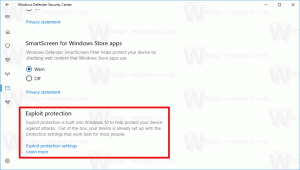Kā izveidot atjaunošanas punktu sistēmā Windows 10
Sistēmas atjaunošana nav jauna sistēma Windows 10. Šī tehnoloģija tika ieviesta 2000. gadā operētājsistēmā Windows Millenium Eizdevumā. Tas ļauj atgriezt instalēto operētājsistēmu uz iepriekšējo stāvokli. Sistēmas atjaunošana izveido atjaunošanas punktus, kas nodrošina pilnīgu reģistra iestatījumu, draiveru un dažādu sistēmas failu stāvokli. Lietotājs var atgriezt operētājsistēmu uz kādu no atjaunošanas punktiem, ja sistēma Windows 10 kļūst nestabila vai nesāknējama.
Operētājsistēmā Windows Vista un jaunākās versijās Microsoft atteicās no sistēmas atjaunošanas pakalpojuma. Tā vietā atjaunošanas punktu izveidošanai tiek izmantots uzdevumu plānotājs. Tāpat Microsoft vēlas ietaupīt vietu diskā ierīcēs ar ierobežotu krātuvi. Izmantojot jaunākās funkcijas, piemēram, atiestatīšanu un atsvaidzināšanu, kas darbojas atšķirīgi, sistēmas atjaunošana ir aizgājusi otrajā plānā, lai gan joprojām ir pieejama, izmantojot Windows 10 traucējummeklēšanas un atkopšanas opcijas.
Viena no neveiksmīgām izmaiņām, kas notika operētājsistēmā Windows 7, ir tāda, ka sistēmas atjaunošanas punkti tagad tiek izveidoti pārāk retāk — reizi 7 dienās. Šis ir pārāk garš. Turklāt sistēmas atjaunošanai atvēlētā vieta diskā tiek automātiski samazināta, ja sistēmā trūkst brīvas vietas. Tā rezultātā atjaunošanas punkti vairs netiek veidoti. Ja kaut kas noiet greizi un jums ir jāatjauno operētājsistēma, iespējams, jūsu sistēmai nav pieejami atjaunošanas punkti! Tāpēc jums ir jāizveido vismaz viens atjaunošanas punkts. To var izdarīt manuāli šādi:
- Nospiediet Uzvarēt + R taustiņus kopā uz tastatūras. Parādīsies dialoglodziņš Palaist. Lodziņā Palaist ierakstiet šo:
SystemPropertiesProtection
- Tiks parādīts dialoglodziņš Sistēmas rekvizīti ar aktīvu cilni Sistēmas aizsardzība.
- Pēc noklusējuma tas ir atspējots manā operētājsistēmā Windows 10. Tāpēc tas ir jāieslēdz.
Noklikšķiniet uz pogas Konfigurēt. Nākamajā dialoglodziņā iestatiet opciju "Ieslēgt sistēmas aizsardzību", kā parādīts tālāk: - Tagad noregulējiet slīdni pa labi. Ar 15% vajadzētu pietikt:
- Sistēmas rekvizītu dialoglodziņā noklikšķiniet uz pogas "Izveidot...". Šis būs izveidojiet jaunu sistēmas atjaunošanas punktu operētājsistēmā Windows 10:
- Nākamreiz, kad nolemjat atgriezt Windows 10 uz agrāku stāvokli, dialoglodziņā Sistēmas rekvizīti varat noklikšķināt uz pogas "Sistēmas atjaunošana..." vai tieši palaist rstrui.exe un sekot vedņa norādījumiem:
Tieši tā. Rakstā, kas seko šim rakstā, mēs detalizēti redzēsim, kā izmantot atjaunošanas punktus, lai atgrieztu Windows 10, tostarp scenāriju, kad sistēma Windows 10 netiek sāknēta.